Impostazione di un'area non modificabile
Specificando un'area non modificabile in un documento, è possibile fissare gli oggetti compresi nell'area o eliminarli e ridurre i margini. È anche possibile non specificare un'area non modificabile.
Quando si riducono i margini all'interno di un documento che presenta intestazioni/piè di pagina, impostando aree in cui non è possibile eseguire modifiche, è possibile ridurre efficacemente i margini del documento.
È possibile specificare le aree non modificabili nella Modalità Specifica area da non modificare di Desktop Editor.
|
NOTA
|
|
Le aree non modificabili non possono essere impostate pagina per pagina; vengono impostate per documento.
L'impostazione delle aree non modificabili non può essere annullata o ripetuta.
Se un oggetto si trova solo parzialmente all'interno di un'area non modificabile, l'oggetto non viene considerato nell'area.
Se l'area non modificabile contiene solo un numero di pagina, la funzione potrebbe non identificare correttamente l'area non modificabile.
Nei seguenti casi, la funzione potrebbe identificare diversamente due aree non modificabili simili.
Quando le dimensioni delle pagine sono diverse
Quando il numero di oggetti di immagine è diverso
Quando il numero di oggetti di testo è diverso di almeno 3 unità
Quando un oggetto di testo non è incluso (e un oggetto di testo era incluso nell'area non modificabile quando è stato impostato l'oggetto)
Quando la funzione non ha determinato che la parte superiore o inferiore dell'area è una parte non modificabile
Anche se un'area è impostata come non modificabile, se non contiene oggetti viene applicata automaticamente l'impostazione [Non specificare un'area].
Se non sono presenti oggetti in 1/4 di pagina dall'alto o dal basso, non è possibile selezionare l'area non modificabile.
|
Impostazioni dell'area non modificabile
In questa sezione vengono descritte le impostazioni dell'area non modificabile.
|
IMPORTANTE
|
|
Se un oggetto si trova solo parzialmente all'interno di un'area non modificabile, l'oggetto viene elaborato come indicato di seguito.
[Elimina area specificata] viene specificato per un'area non modificabile: l'oggetto viene eliminato
[Correggi area specificata] viene specificato per un'area non modificabile: l'oggetto viene fissato
|
Quando si elimina un'area
Impostando l'area non modificabile su [Elimina area specificata], gli oggetti compresi nell'area vengono eliminati e i margini vengono ridotti.
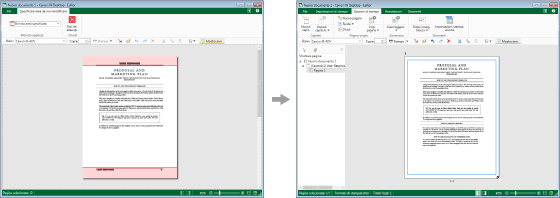
Quando si fissa un'area
Impostando l'area non modificabile su [Correggi area specificata], gli oggetti compresi nell'area vengono fissati. Se i margini vengono ridotti, solo gli oggetti esterni all'area specificata sono interessati dalla riduzione dei margini.
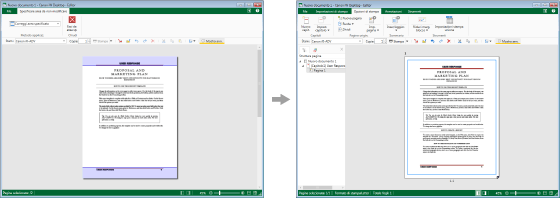
Quando non si specifica un'area
Impostando l'area non modificabile su [Non specificare un'area], tutti gli oggetti compresi nell'area in cui ridurre i margini vengono interessati dalla riduzione dei margini.
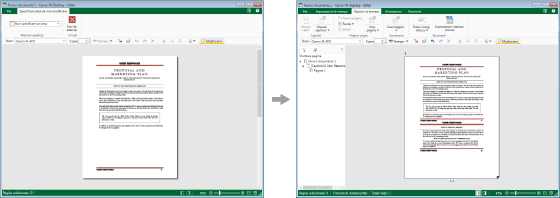
Flusso delle impostazioni
In questa sezione viene descritta la procedura di impostazione dell'area non modificabile.
|
NOTA
|
|
Per informazioni sulla transizione della schermata di Desktop Editor, vedere la seguente sezione.
|
1.
Fare clic su  per
per  (Riduci marg. blocco) sulla barra multifunzione e selezionare [Specificare area da non modificare].
(Riduci marg. blocco) sulla barra multifunzione e selezionare [Specificare area da non modificare].
 per
per  (Riduci marg. blocco) sulla barra multifunzione e selezionare [Specificare area da non modificare].
(Riduci marg. blocco) sulla barra multifunzione e selezionare [Specificare area da non modificare].In alternativa, fare clic su  (Spec. area da non mod.) sulla barra multifunzione.
(Spec. area da non mod.) sulla barra multifunzione.
 (Spec. area da non mod.) sulla barra multifunzione.
(Spec. area da non mod.) sulla barra multifunzione.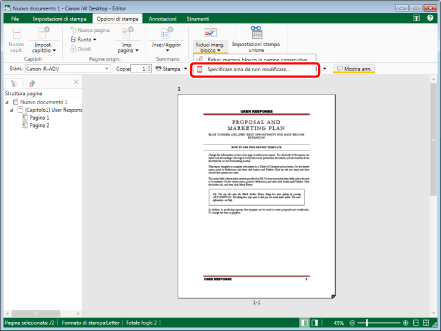
La Modalità Specifica area da non modificare si avvia e sulla barra multifunzione viene visualizzata la scheda [Specificare area da non modificare].
|
NOTA
|
|
Se i comandi non vengono visualizzati sulla barra multifunzione di Desktop Editor, vedere la seguente procedura per visualizzarli.
Quest'operazione può anche essere eseguita con i pulsanti della barra degli strumenti. Se i pulsanti non vengono visualizzati sulla barra degli strumenti di Desktop Editor, vedere la seguente procedura per visualizzarli.
Se un'area non modificabile è già impostata, viene visualizzato un messaggio di conferma.
Facendo clic su [Sì] viene avviata la Modalità Specifica area da non modificare.
Facendo clic su [No] non viene avviata la Modalità Specifica area da non modificare.
Mentre la Modalità Specifica area da non modificare è in esecuzione, sulla barra multifunzione non vengono visualizzate altre schede oltre alla scheda [Specificare area da non modificare].
|
2.
Fare clic su  (Elimina area specificata) sulla barra multifunzione e selezionare il metodo di applicazione dell'area specificata.
(Elimina area specificata) sulla barra multifunzione e selezionare il metodo di applicazione dell'area specificata.
 (Elimina area specificata) sulla barra multifunzione e selezionare il metodo di applicazione dell'area specificata.
(Elimina area specificata) sulla barra multifunzione e selezionare il metodo di applicazione dell'area specificata.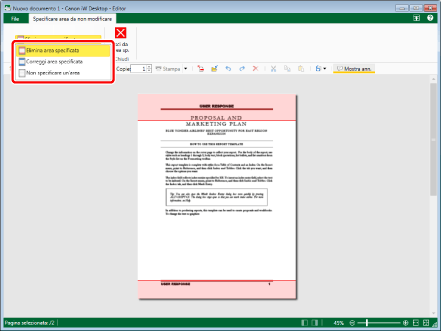
|
[Elimina area specificata]
|
Quando si riducono i margini, essi vengono ridotti dopo aver eliminato l'area specificata.
L'area specificata viene evidenziata in rosso chiaro.
|
|
[Correggi area specificata]
|
Quando si riducono i margini, essi vengono ridotti, ma l'area specificata viene mantenuta.
L'area specificata viene evidenziata in blu chiaro.
|
|
[Non specificare un'area]
|
Non specifica un'area non modificabile.
Non vengono visualizzate evidenziazioni.
|
|
NOTA
|
|
Le seguenti pagine sono escluse dalla riduzione dei margini. Pertanto, anche se si seleziona [Elimina area specificata], le aree comprese nell'area non modificabile specificata non vengono eliminate. In questi casi, eliminare manualmente gli oggetti indesiderati.
Pagine con annotazioni allegate
Pagine con timbri digitali allegati
Pagine del sommario create con Desktop Editor
Pagine con campi Stampa unione allegati
Per ulteriori informazioni sull'eliminazione degli oggetti, vedere la seguente sezione.
|
3.
Trascinare l'area evidenziata per regolare l'area non modificabile.
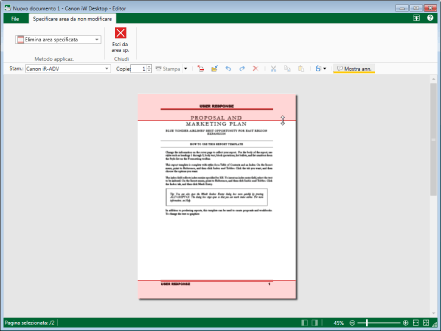
|
NOTA
|
|
Non è possibile regolare l'area non modificabile in modo che superi 1/4 di pagina in alto o in basso.
|
4.
Fare clic su  (Esci da area sp.) sulla barra multifunzione.
(Esci da area sp.) sulla barra multifunzione.
 (Esci da area sp.) sulla barra multifunzione.
(Esci da area sp.) sulla barra multifunzione.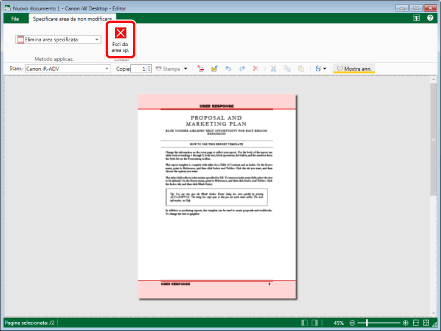
Viene visualizzato un messaggio di conferma.
5.
Fare clic su [Sì].
Le aree non modificabili sono state impostate.
La scheda [Specificare area da non modificare] viene abbandonata e la Modalità Specifica area da non modificare si chiude.
|
NOTA
|
|
Nelle pagine che contengono gli stessi oggetti compresi in un'area non modificabile specificata, l'area non modificabile viene colorata in grigio.
Le pagine che contengono oggetti molto diversi nell'area non modificabile vengono trattate come aree modificabili.
|